A internet é uma cidade selvagem com pouca ou nenhuma restrição sobre o que os usuários podem publicar, mas, felizmente, você pode controlar e filtrar o conteúdo que vê quando navega na internet. Os navegadores da Internet vêm com várias configurações de controle dos pais que você pode usar para garantir que seus filhos não vejam conteúdo impróprio online. Aqui, exploraremos essas configurações nos navegadores Chrome, Edge, Firefox e Opera.
Também daremos um passo adiante e mostraremos algumas opções para todo o computador que podem ajudar em seus esforços para proteger as sessões de navegação de menores.
Como definir o controle dos pais no Chrome
O Google Chrome é sem dúvida o navegador mais popular. Infelizmente, a equipe de desenvolvimento do Chrome não se concentra nos recursos de controle dos pais porque não há nenhum.
No entanto, você tem outras maneiras de proteger seus filhos ao navegar na Internet usando o navegador Chrome. Aqui estão os melhores recursos para fazer isso.
Use extensões do Chrome de controle dos pais

A maneira mais fácil de definir o controle dos pais no Chrome é usando extensões. Essas extensões de navegador percorrem um longo caminho para encobrir a deficiência do navegador.
A maioria dessas extensões vem com recursos sofisticados, como um filtro de profanação, avisos e lista negra / branca ou bloqueio total de conteúdo.
Primeiro, você pode querer aprender como instalar e usar extensões do Chrome. Algumas extensões notáveis do Chrome que ajudam você com o controle dos pais incluem - MetaCert, Blocksi e Website Blocker.
Como definir o controle dos pais no Edge
Ao contrário do Chrome, o Microsoft Edge é equipado com várias configurações de controle dos pais. O recurso do Grupo da Família do Windows conduz a maioria dessas configurações, no entanto, por causa da integração impecável do Edge e do sistema Windows.
Estas são maneiras de manter a Internet segura para seus filhos ao usar o navegador Microsoft Edge.
Use o Microsoft Defender SmartScreen
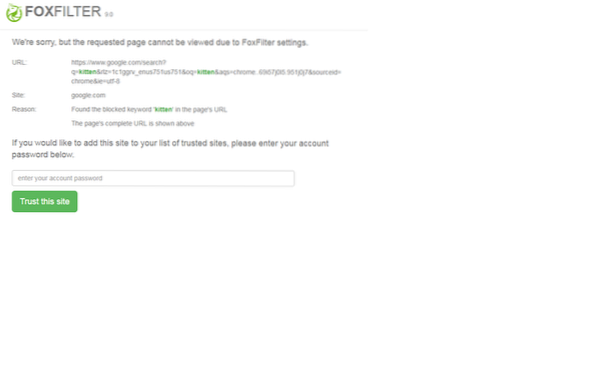
O Edge funciona com o Microsoft Defender SmartScreen para identificar malware e sites de phishing. Ele faz isso mostrando avisos (veja a captura de tela abaixo) sempre que você visitar essas páginas ou estiver prestes a baixar conteúdo delas.
O SmartScreen não foi desenvolvido especificamente como um recurso de controle dos pais, mas é muito útil para atender a esse propósito.
Para habilitar o SmartScreen no Edge, clique em Configurações e mais e vai para Configurações> Privacidade e serviços. Aqui, role para baixo até Serviços e alternar Microsoft Defender SmartScreen sobre.
Bloquear reprodução automática de mídia
Você também pode bloquear a reprodução automática de vídeos ao visitar uma página da web no Edge para que seus filhos não percebam. Clique em Definições e mude para o Avançado aba. Vou ao Reprodução automática de mídia área e selecione Quadrano menu suspenso.
Use extensões Edge
O novo navegador Microsoft Edge também possui extensões que oferecem recursos de controle dos pais. No entanto, a maioria dessas extensões são novas, não testadas ou não têm revisões. Então, eu não vou recomendá-los, exceto um - Barra de controle dos pais.
A barra de controle dos pais é uma extensão notável do Edge que bloqueia conteúdo adulto e sites que você coloca na lista negra.
Grupo Família Microsoft
Grupo de família é um recurso do Windows 10 que se aplica ao navegador Edge. Com o Microsoft Family Group, você pode filtrar conteúdo obsceno, bem como controlar como seus filhos usam a Internet. O Family Group também permite limitar o tempo de uso dos usuários do Edge.
Como definir o controle dos pais no Firefox
Semelhante ao Chrome, o Firefox não tem recursos de controle dos pais, mas você não precisa se preocupar porque existem outras maneiras de proteger o uso da Internet do seu filho quando estiver neste navegador. Algumas das melhores maneiras incluem o seguinte:
Use extensões do Firefox
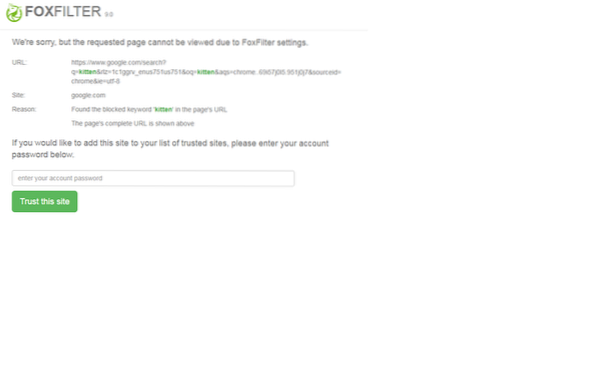
O Firefox é um navegador popular que também não é forte no departamento de controle dos pais. Mas, novamente, as extensões vêm em socorro. Um deles é FoxFilter. Esta extensão do Firefox bloqueia conteúdo adulto e palavrões gratuitamente, mas se você quiser configurações avançadas, terá que pagar pela edição premium.
Outras extensões do Firefox que ajudam com o controle dos pais são BlockSite e LeechBlock NG (Próximo Geração), que você pode usar para bloquear sites específicos.
Desativar salvamento de senha
Para desativar o salvamento de senha no Firefox, inicie o navegador e vá para Opções. Clique no privacidade e segurança guia, e você encontrará a opção de peça para salvar logins e senhas de sites.
Desmarque esta opção para desativar o salvamento de senha no navegador e evitar que seus filhos usem seus logins para acessar conteúdo que não deveriam estar vendo.
Como definir o controle dos pais no Opera
O Opera não é tão popular quanto os outros navegadores desta lista, mas apresenta opções semelhantes. Como o Chrome, este navegador não tem muitos recursos de controle dos pais, mas você pode compensar isso usando extensões AKA add-ons.
As extensões úteis do Opera que tornam a navegação na Internet segura para menores incluem o seguinte:
Desconectar extensão

O desconectar A extensão não foi desenvolvida especificamente para o controle dos pais, mas ajuda a impedir que sites rastreiem sua atividade na Internet.
Extensão bloqueadora para adultos
Bloqueador adulto é outra extensão útil do Opera que bloqueia resultados de pesquisa de sites prejudiciais. Você também pode colocar domínios na lista negra manualmente e bloquear anúncios usando esta extensão.
Use a VPN integrada do Opera
O navegador Opera possui uma VPN gratuita e ilimitada que bloqueia seus dados de navegação anônimos e impede que sites rastreiem sua atividade online.
Opções gerais de controle dos pais para todos os navegadores
Além das configurações de controle dos pais específicas do navegador, você também pode implementar opções em todo o computador que ajudam muito a proteger as sessões de Internet de seus menores. Alguns deles incluem:
OpenDNS
OpenDNS Family Shield é um software / rede do tipo "configure e esqueça" que pode funcionar diretamente com o seu roteador. Basta adicionar os números OpenDNS às configurações do seu roteador, conforme explicado no guia de configuração e você está pronto para ir. Deve-se notar que OpenDNS para roteadores não é um software cliente, mas uma rede. O programa de controle dos pais bloqueará sites adultos em qualquer dispositivo que pegue a rede do roteador.
Desative o recurso de salvamento de senha
O recurso de salvamento de senha preenche formulários automaticamente, e isso inclui seus formulários de login. Desativar o recurso de preenchimento automático impedirá que seu menor faça login em plataformas que você acessa usando suas credenciais.
Bloquear imagens
Uma maneira simples e fácil de controlar o que os usuários veem na internet é bloquear a exibição de todas as imagens. O objetivo principal desta configuração é provavelmente economizar sua largura de banda, mas você pode aproveitá-la e usá-la para o controle dos pais.
Google SafeSearch
O mecanismo de pesquisa do Google possui o recurso SafeSearch que elimina os resultados da pesquisa de conteúdo considerado impróprio para usuários menores de idade. Para ativar o SafeSearch, faça login em sua conta do Google e visite o Google.com.
Aqui, navegue para Configurações> Configurações de pesquisa. Marque o Ative o SafeSearch caixa de seleção e salve suas configurações para habilitar este recurso. Para evitar que outros usuários desativem o SafeSearch, clique no Bloquear o SafeSearch botão e siga as instruções na tela.
Bloquear site usando o arquivo Hosts
Para bloquear um site usando o arquivo Hosts, basta adicionar a seguinte entrada:
127.0.0.1 blockite.com
Muitos usuários gostam de adicionar entradas manualmente para bloquear a abertura de um ou mais sites específicos. Outros, gostam de baixar e usar a lista de fontes conhecidas como mvps.org, para adicionar entradas que bloqueiam a abertura de sites de malware.
Leia também: Como colocar na lista negra ou bloquear sites no Chrome, Edge, Firefox, IE.
Crianças são inteligentes - então não tenho certeza de como essas sugestões funcionarão. Mas você pode querer dar uma olhada neste software gratuito de Controle dos Pais que oferece recursos adicionais.

 Phenquestions
Phenquestions


